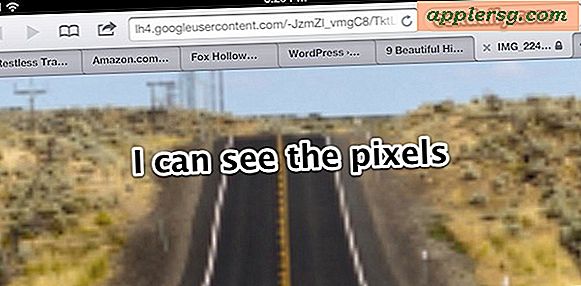Tilbakestill et Mac OS X Mavericks eller Mountain Lion Password
En av flere endringer i nyere versjoner av OS X er hvordan tilbakestilling av passord håndteres, tidligere versjoner av Mac OS X ville ha et verktøy for tilbakestilling av verktøy som er lett tilgjengelig fra Verktøy-menyen, men det er ikke tilgjengelig lenger, og for noen ekstra sikkerhet du nå må få tilgang til et verktøy for tilbakestilling av passord via kommandolinjen i gjenopprettingsmodus. Ikke la kommandolinjen bli komplisert, fordi det er veldig ganske enkelt å bruke, og vi går gjennom hele prosessen for OS X Mavericks (10.9), Mountain Lion (10.8) og Lion (10.7).

Vi skal faktisk dekke to triks, og de vil jobbe med eller uten internettilgang, og ikke stole på noen tredjepartsverktøy.
Metode 1 - Tilbakestill et tapt Mac OS X-passord med gjenopprettingsmodus
Viktig: Du må starte opp fra en gjenopprettingsstasjon for at dette skal fungere, og Macen må kjøre OS X 10.7, 10.8 og 10.9. Nye Macer inkluderer et alternativ for gjenopprettingsmodus gjennom en oppstartspartisjon, men en gjenopprettingsdisk eller oppstartstasjon gjort deg selv, vil også fungere.
- Hold "Alternativ" ved oppstart og velg "Recovery" -disken på oppstartsmenyen
- Vent til "Mac OS X Utilities" -menyen vises, noe som indikerer at du har startet opp i gjenopprettingsmodus
- Klikk på "Verktøy" -menyen og velg "Terminal"

- Skriv inn følgende:
- Bekreft brukerkontoen og passordet endres og start Mac OS X som vanlig med ditt nye passord
resetpassword
Dette erstatter menypunktet "Tilbakestill passord" som tidligere var på plass før OS X, som var rundt i Snow Leopard og før, og en av to originale metoder for å tilbakestille et glemt passord gjennom flere tekniske måter. Hvorfor endringen til Terminal-metoden med nyere versjoner av Mac OS? Sannsynligvis for økt sikkerhet, spesielt nå at gjenopprettingspartisjoner er standard med Mac.
Ovennevnte metode er uten tvil den enkleste, men hvis den ikke er tilgjengelig av en eller annen grunn, kan du velge dette sekundære trikset.
Metode 2 - Slett AppleSetupDone og opprett en ny administrativ konto
I likhet med tidligere versjoner av Mac OS X, deler de nyeste versjonene av OS X en mer utradisjonell og teknisk tilnærming til å tilbakestille et passord for brukerkontoer. I dette tilfellet kan du fortsatt slette AppleSetup-filen som tvinger installasjonsassistenten "Welcome to Mac OS X" til å kjøre igjen, slik at du kan opprette en ny administratorkonto. Du kan da logge inn på den nye administrative kontoen og tilbakestille passordet for det opprinnelige kontoen, eller bare kopiere de gamle filene dine om det er det du vil gjøre.
Fra gjenopprettingsstasjonens terminal, skriv inn:
rm /var/db/.AppleSetupDone
Deretter startes om enten via menyelementet eller ved å skrive 'reboot' i kommandolinjen.
Følg oppsettprosedyren som vanlig, opprett den nye administratorkontoen, og vent på at Mac OS X skal starte opp som vanlig i den nye brukerkontoen. Du vil ikke se noen av dine kjente filer eller innstillinger ennå, og dette er normalt, fordi du må nullstille det opprinnelige passordet. Dette er hvordan:
- Åpne "Systemvalg" og klikk på "Brukere og grupper"
- Klikk på låsikonet nederst til venstre og godkjenn, slik at du kan gjøre endringer i brukerkontoer
- Velg den opprinnelige brukerkontoen din fra brukerlisten til venstre, og klikk deretter på "Tilbakestill passord" -knappen til høyre
- Skriv inn og bekreft det nye passordet
- Lukk System Preferences og start på nytt

Du kan nå logge inn på den opprinnelige brukerkontoen med det nye passordet du nettopp har satt. Når du er logget på din opprinnelige administrative konto, kan du deretter gå tilbake til bruker og grupper og slette den midlertidige adminkontoen du opprettet.
Disse to metodene bør fungere ved oppstart fra en Mavericks-, Mountain Lion- eller USB Lion-installasjonsstasjon, men når det er mulig finner du det mye raskere å bruke gjenopprettingsdisken som allerede er aktiv på alle vanlige OS X-installasjoner.